Steg 1: Skiss
Skapa följande skiss enligt figur nedan. Använd gärna symmetri och spegla halva.
Steg 2: Extrude
Extrudera och använd data enligt figur nedan. Använd symmetri och extrudera i två riktningar.
Steg 3: Skiss
Rita följande skiss som ska användas för att ta bort material i mitten.
Steg 4: Extrude Cut
Välj vanlig extrude med tillval cut. Vi tar bort material.
Steg 5: Mirror
Spegla vår extrude cut och ta bort material på vår “baksida”.
Steg 6: Ny Skiss
Ritar två cirklar på den nya skissen.
Steg 7: Extrude Cut
Extruderar föregående skiss med extrude cut.
Steg 8: Nytt Plan
Lägger till ett nytt plan med offset.
Steg 9: Ny skiss
Ritar två cirklar.
Steg 10: Extrude Cut
Använder extrude cut för att ta bort material.
Steg 11: Skiss
Ritar följande halvmåne.
Steg 12: Extrude
Extruderar fram följande kant.
Steg 13: Mirror
Skapar en spegling så att vi får samma kant på båda sidor.
Steg 14: Fillet
Skapar följande fillet på både sidor.
Steg 15: Fillet
Skapar fillet för framsidan av nedsänkningen.
Steg 16: Fillet
Skapar fillet för nedsänkningen på baksidan.
Steg 17: Fillet
Skapar en fillet för ytterkanten.
Steg 18: Fillet
Skapar en fillet på ytterkanten på andra sidan.
Steg 19: Skiss
Rita en cirkel med mått enligt bild nedan.
Steg 20: Revolve Cut
Använd funktionen “revovle” med cut för att ta bort material.
Steg 21: Skiss
Rita en cirkel enligt bild nedan.
Steg 22: Extrude Cut
Välj skiss och gör en extrude cut igenom vår solid enligt bild.
Steg 23: Skiss för hål
Ritar följande skiss för ett hål vi ska skapa.
Steg 24: Revolve Cut
Använder skissen ifrån föregående steg och använder kommandot “revolve cut” för att skapa ett hål.
Steg 25: Mirror
Speglar hålet så vi får två hål symmetriskt ifrån varandra.
Steg 26: Fillet
Skapar fillet enligt bild nedan.
Steg 27: Fillet
Markerar alla hålkanter och skapar fillet för dem enligt bild nedan.
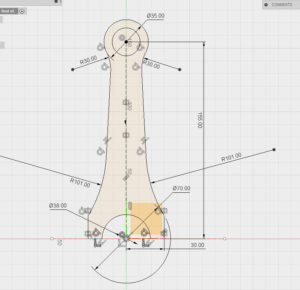
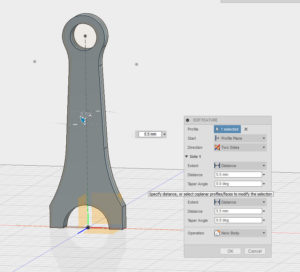
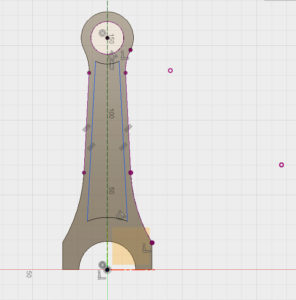
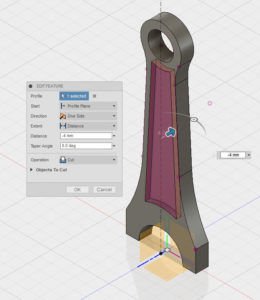
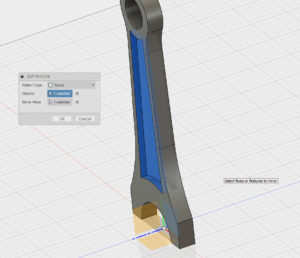
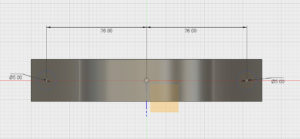
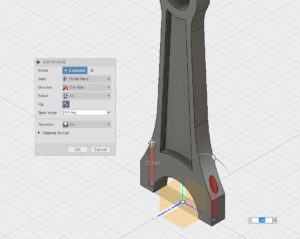
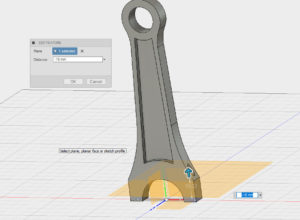

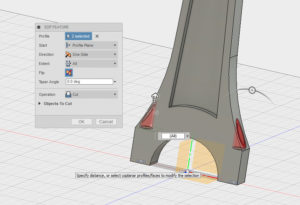




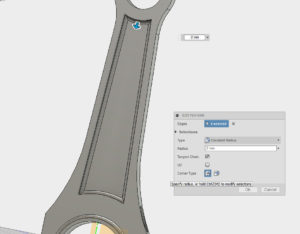
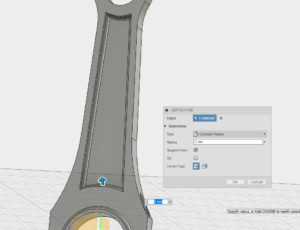
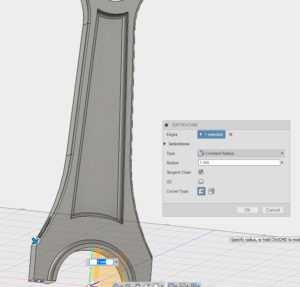


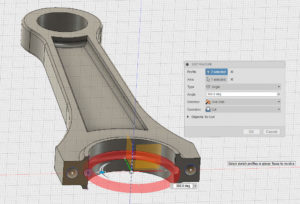
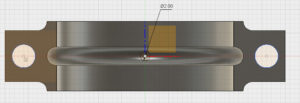

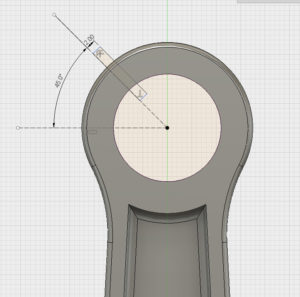
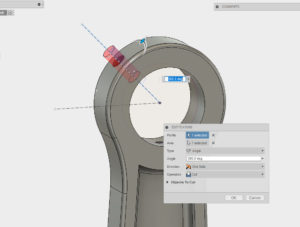
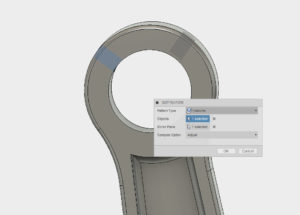
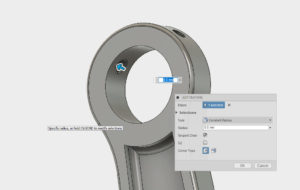
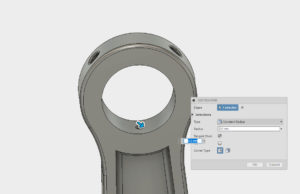



0 Comments